Как открыть файл в интернете
Обновлено: 07.07.2024
Если вы студент или деловой человек, то наверняка не раз сталкивались с ситуацией, когда нужно срочно открыть или изменить файл, созданный в Ворде, а устройство с соответствующим программным обеспечением дома, на работе или просто отсутствует. Именно для таких случаев созданы альтернативные способы решения проблемы – рассмотрим 5 инструментов, которые помогут получить доступ к документу doc онлайн.
Word Online
У разработки два неоспоримых плюса – получить доступ к сервису можно из любой точки мира, также все операции на ресурсе не нужно оплачивать. Официальное название продукта – Office Online, программа включает в себя не только стандартные возможности Ворда, но и базовый Excel с PowerPoint (открыть RAR онлайн в этом случае не получится, как и открыть DWG). Конечно же, инструменты разработки довольно скудны в сравнении с полноценным программным обеспечением, однако сервис позволяет совершать самые необходимые действия, чего чаще всего достаточно в срочных ситуациях.
Итак, представляем вашему вниманию пошаговую инструкцию для пользования онлайн-сервисом:

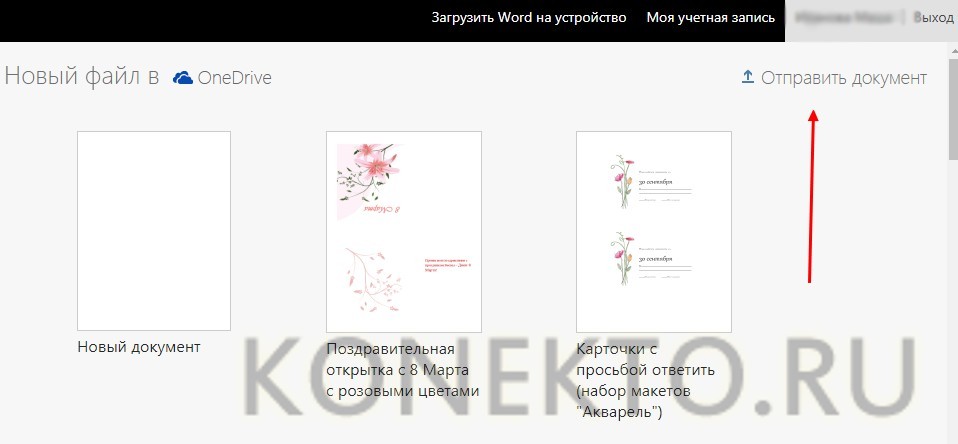
- Выберите интересующий вас файл на компьютере и загрузите его в программу.
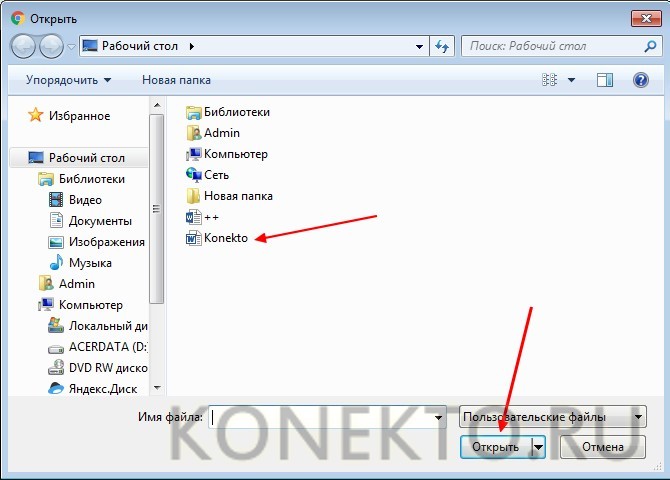
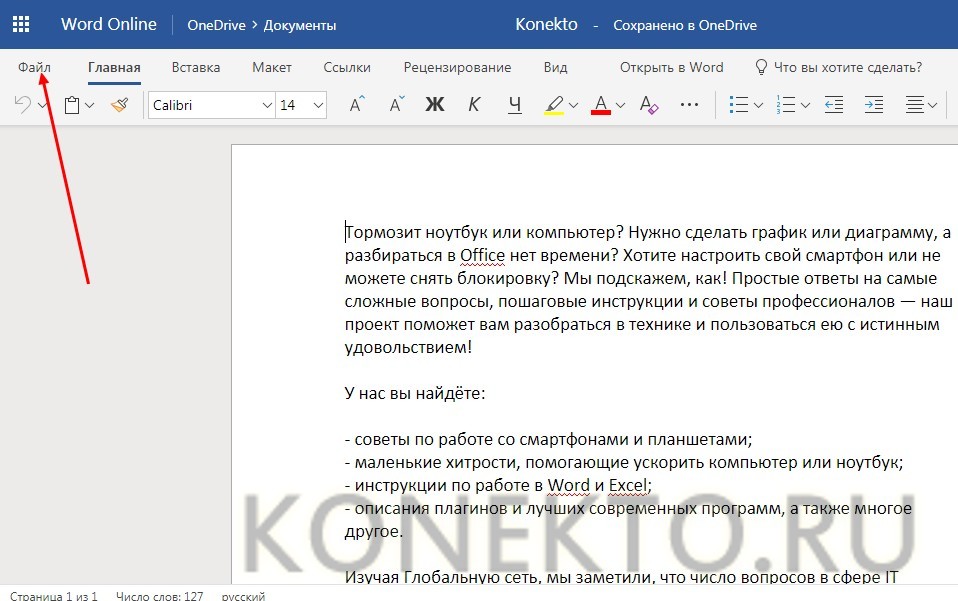
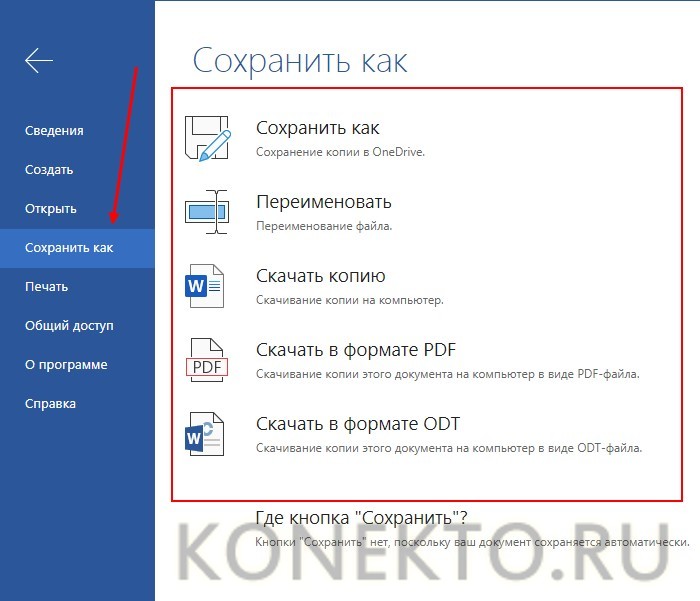
Готово. В дальнейшем вы сможете заходить в учетную запись с разных устройств – доступ к сохраненным файлам открывается, как только человек подтверждает свои идентификационные данные.
Google Документы
Процесс преобразования состоит из нескольких шагов:


- Кликните по кнопкам «Мой Диск» и «Загрузка файлов».
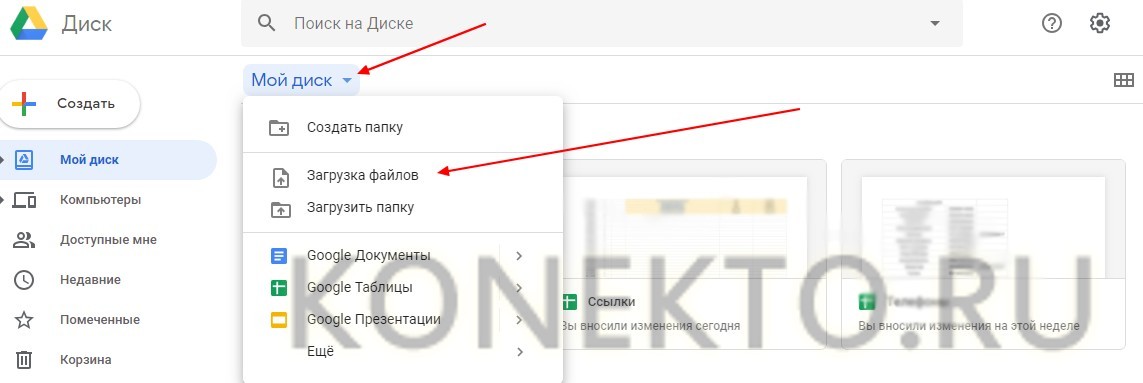
- Выберите интересующий вас файл на компьютере.
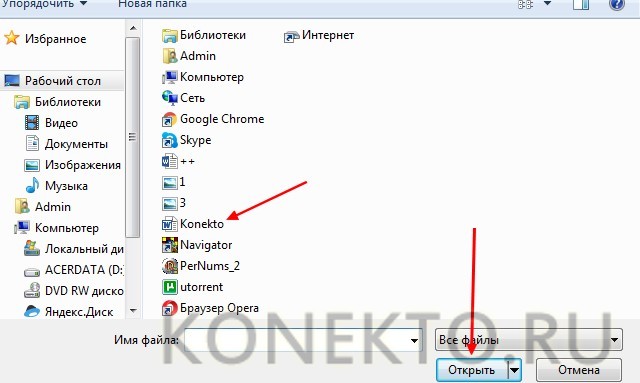
- Убедитесь, что перемещение завершено, и кликните по файлу.
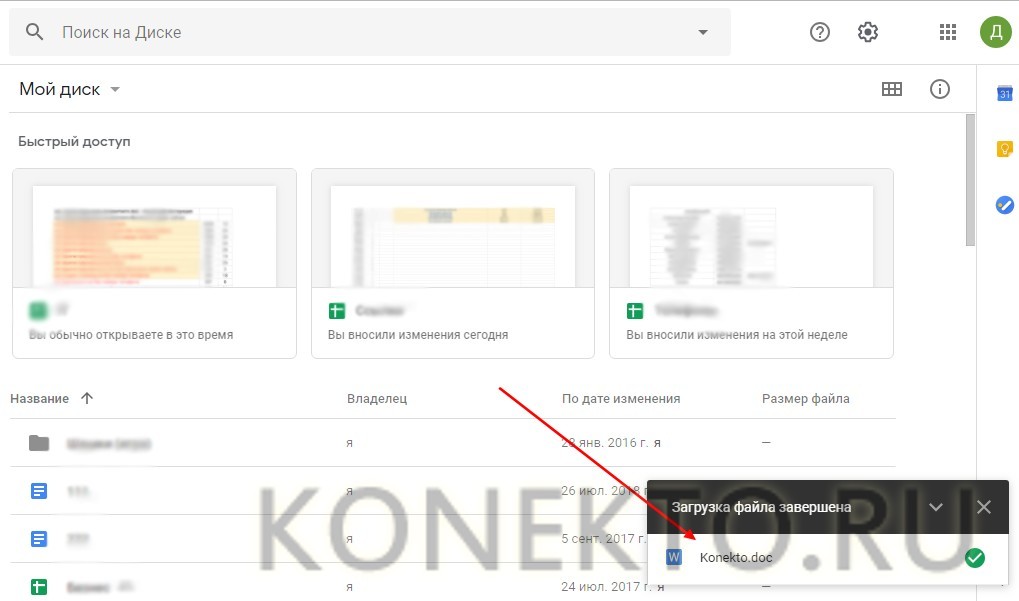
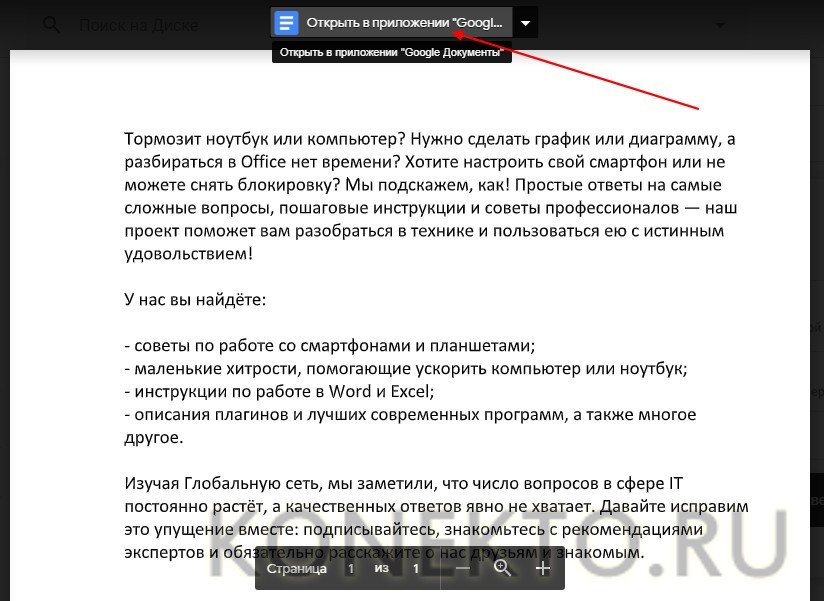
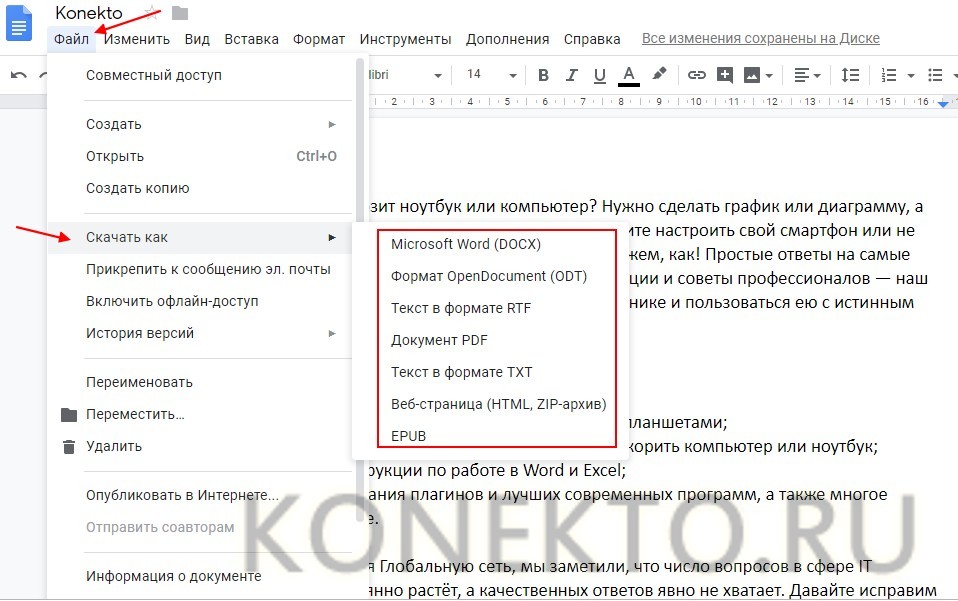
Проблема решена, теперь вы можете распоряжаться редактированным файлом так, как удобно.
Яндекс.Диск
Еще один полезный сервис для тех, кому необходимо открыть документ Ворд, – Яндекс.Диск. В нем можно создавать, а также редактировать уже существующие файлы формата doc или docx.
Требуется открыть уже существующий файл и внести изменения в него?
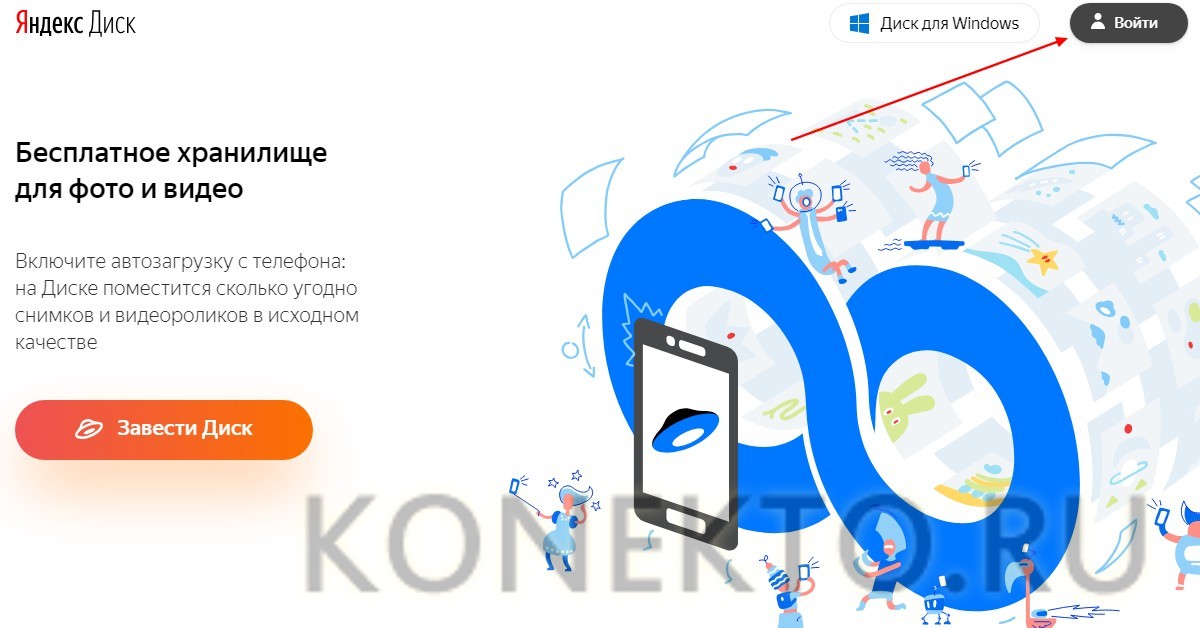
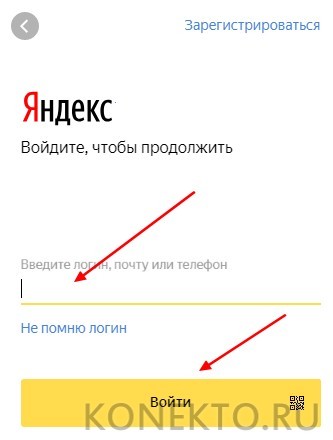
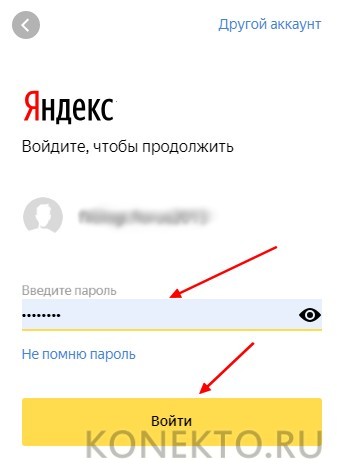
- После загрузки страницы перед вами откроется стартовый интерфейс с контекстным меню. Нажмите на кнопку «Загрузить».
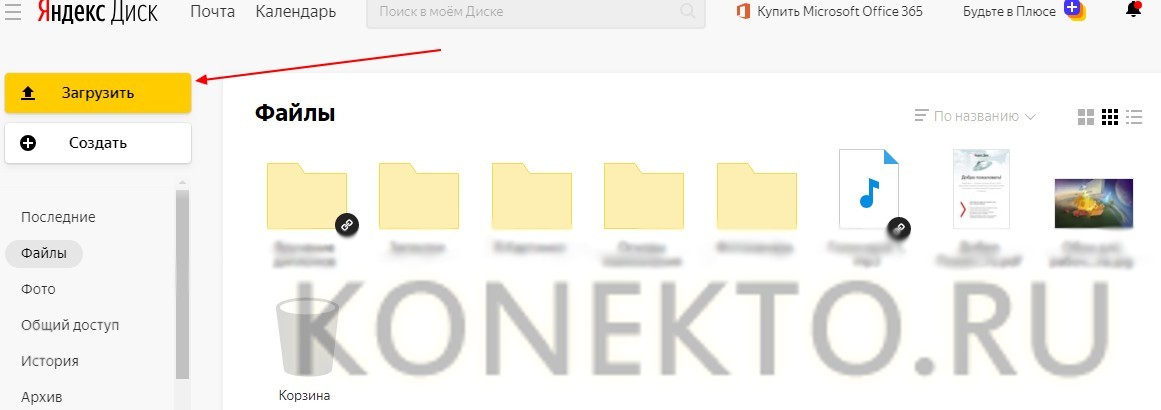
- Выберите из появившегося списка интересующий вас объект.
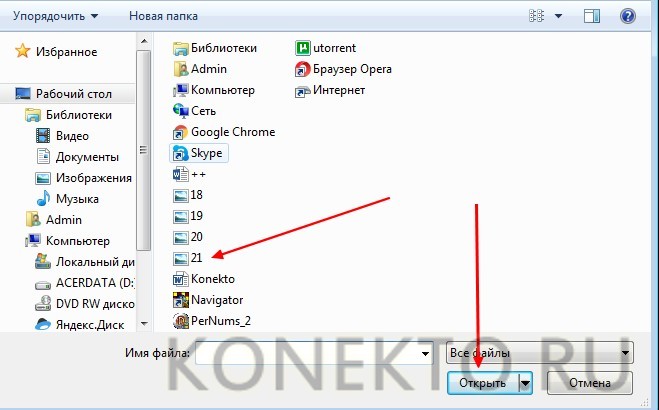
- Убедитесь, что загрузка завершена. Закройте окно.
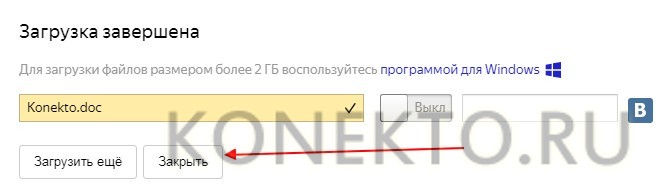
- Теперь среди файлов Яндекс.Диска можно увидеть загруженный документ Кликните по нему.
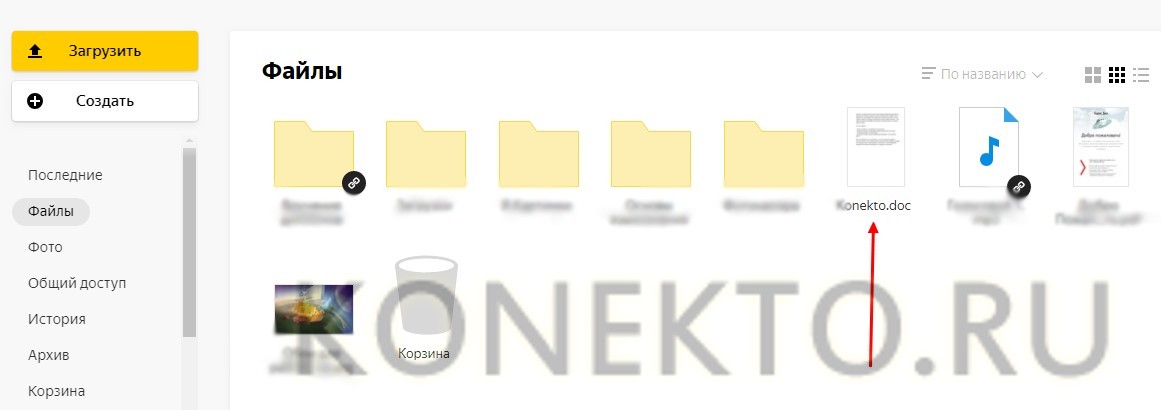
- Откроется файл. Обратите внимание на верхнюю панель и команду «Редактировать».

- Далее пользователь может изменять документ так, как делает это в стандартных программах Майкрософт. Каждый этап правок автоматически сохраняется, а это значит, что внезапные неполадки с Сетью или индикатором зарядки не приведут к неожиданным «сюрпризам» в виде потери данных. По завершении манипуляций нужно принудительно зафиксировать изменения, кликнув по кнопке «Файл».
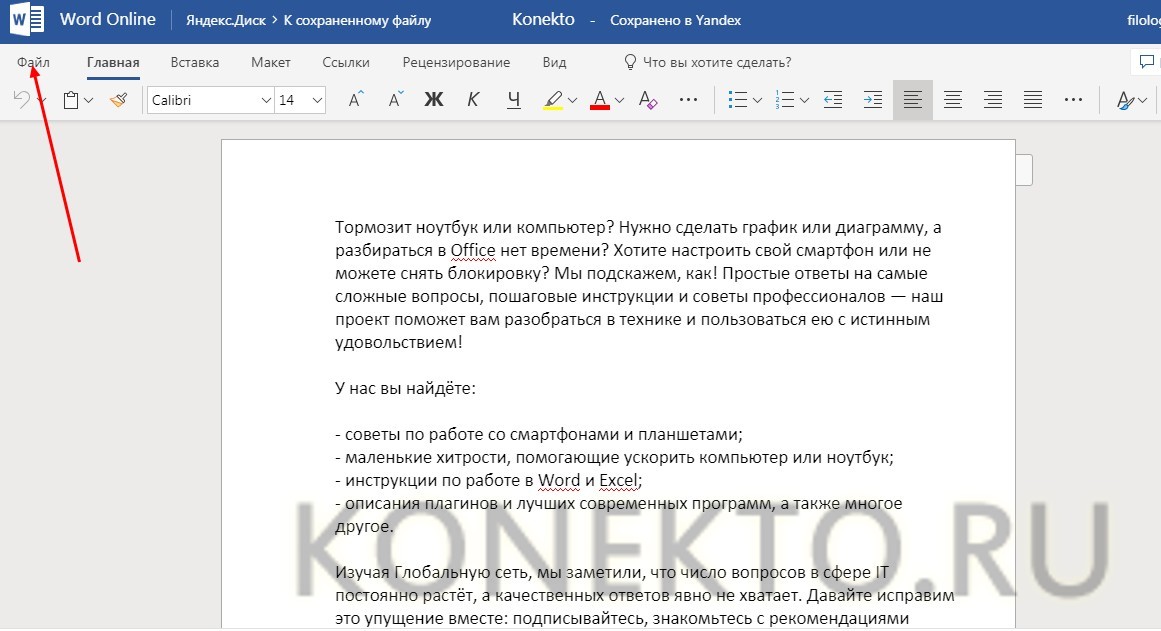
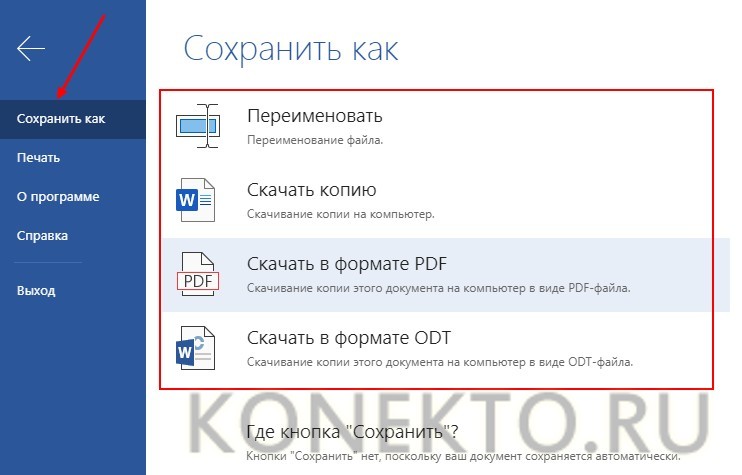
Полезно: Яндекс.Диск оставляет за пользователем право выбора – каждый юзер может разрешить доступ к своему файлу другому человеку. Опция востребована, когда в один и тот же документ должны быть внесены корректировки от разных людей.
Docs Pal
Следующее полезное изобретение – программа Docs Pal, позволяющая любому желающему открыть документ формата doc, имея под рукой лишь телефон/планшет/ПК и доступ к Интернету. Стоит обратить внимание на то, что данный сервис не позволяет гостям редактировать открытые файлы – их можно только просмотреть. Если вас заинтересовала разработка и вы хотите ею воспользоваться, следуйте инструкции:

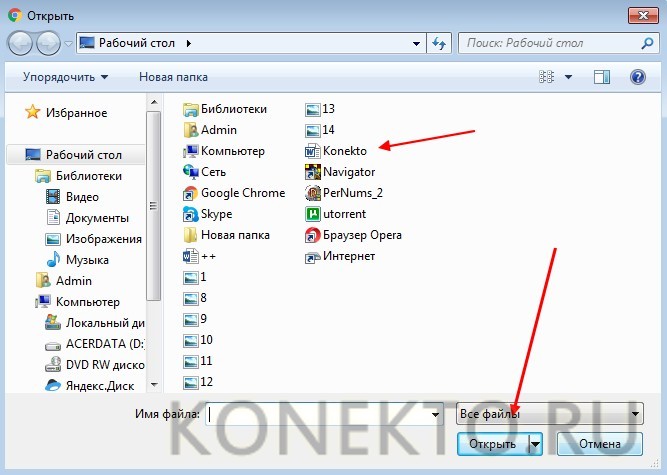
- Убедитесь, что документ перенесен полностью, нужная вам кнопка – «Смотреть файл».
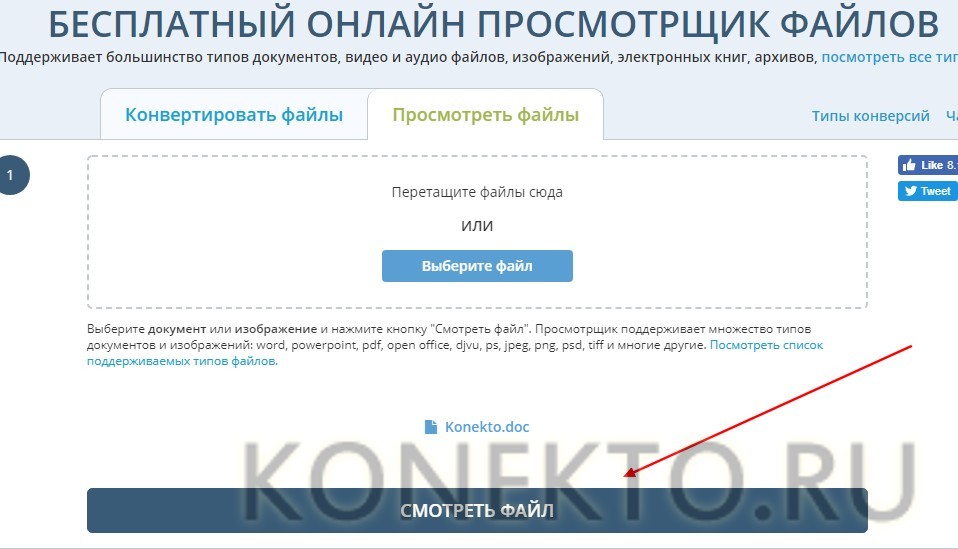
- Через несколько минут после нажатия пользователь увидит содержание интересующего его файла. Задача выполнена.

View Document Online
Последовательность действий при обращении к View Document Online проста:
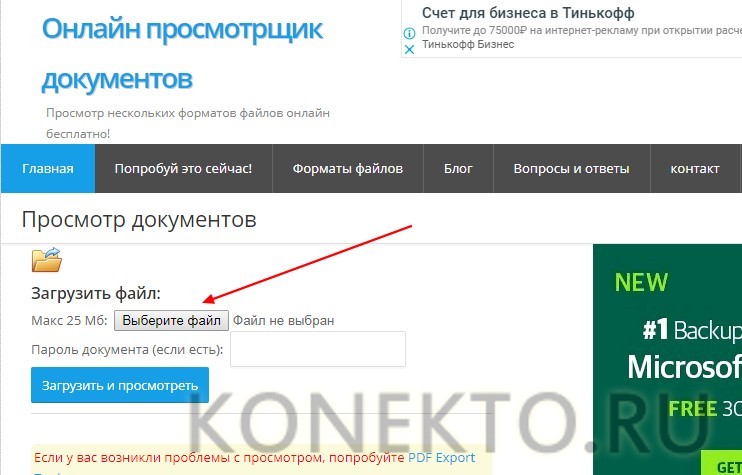
- Отыщите необходимый документ у себя на компьютере.
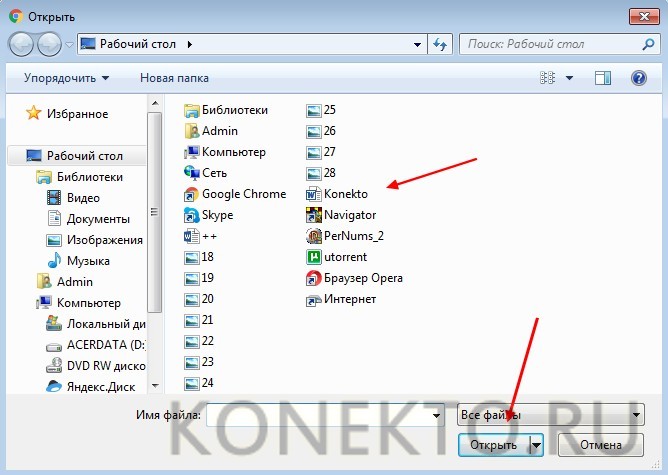
- Завершите манипуляции нажатием клавиши «Upload And View». Откроется нужный вам объект.
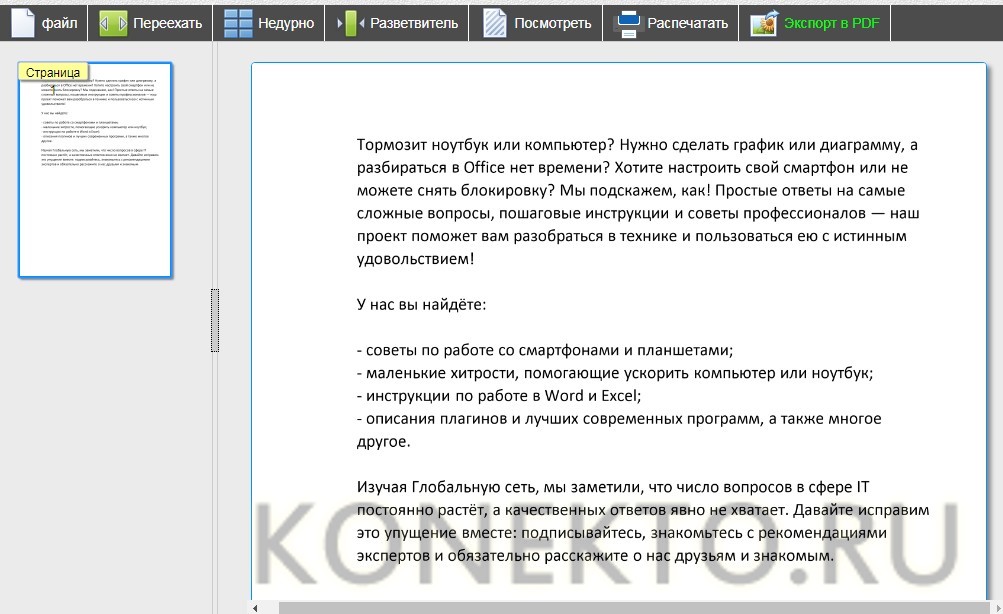
- Теперь вам доступен режим просмотра и управления масштабом/форматом.
Подводим итоги
Мы рассмотрели 5 наиболее востребованных сервисов для тех, кому необходимо открыть doc онлайн. К сожалению, эти разработки не смогут помочь, если нужно открыть файл DjVu или ARJ – потребуется дополнительно установить соответствующий конвертор. Если представленная информация кажется вам слишком сложной и непонятной, не стоит расстраиваться – вы можете обратиться к специалистам, которые не только откроют интересующий вас файл, но и помогут найти шрифт по картинке.

В этой статье будут рассмотрены лишь вариации того, как открыть уже сохраненный на компьютере файл через любой современный браузер. Если у вас его нет и/или нужно просмотреть HTML-структуру открытой в веб-обозревателе страницы интернета, обратитесь к другому нашему материалу по ссылке ниже.
Подробнее: Просмотр HTML-кода страницы в браузере
Способ 1: Контекстное меню


Способ 2: Перетаскивание
Реализовать поставленную задачу можно и выполнив простое перетаскивание файла.
-
Если браузер уже запущен, откройте папку с файлом и перетяните его в адресную строку обозревателя.


Способ 3: Адресная строка
Адресную строку в браузере можно использовать не только при перетаскивании документа, но и в качестве проводника для локальных файлов компьютера.



Отблагодарите автора, поделитесь статьей в социальных сетях.

Открывайте и просматривайте файлы DOCX, XLSX, PPTX и многие другие файлы онлайн используя бесплатное приложение для просмотра файлов.
Загружая свои файлы или используя наш сервис, вы соглашаетесь с нашими Условиями использования и Политикой конфиденциальности.
Что такое приложение GroupDocs.Viewer?
- Приложение GroupDocs.Viewer - это бесплатное онлайн-сервис для просмотра файлов, который поддерживает более 170 форматов файлов, включая такие форматы как DOCX, PPTX и XLSX.
- С помощью приложения GroupDocs.Viewer вы можете открывать файлы, перемещаться между страницами и распечатывать файлы в формате PDF.
- Это хорошая альтернатива настольным и мобильным приложениям, требующим установки. Все, что вам нужно, чтобы начать использовать приложение GroupDocs.Viewer - это ваш браузер.
- Без ограничений - вы можете просматривать любое количество файлов в день абсолютно бесплатно.

Как просматривать файлы онлайн?
- Щелкните внутри области размещения файла, чтобы загрузить файл, или перетащите файл.
- Как только файл будет загружен откроется приложение для просмотра файлов.
- Для перехода между страницами используйте прокрутку или меню для перехода между страницами.
- Увеличивайте или уменьшайте масштаб страницы.
- Загружайте страницы исходного файла в формате PNG или PDF.
Как создать собственное приложение Viewer?
Создано при помощи
Больше платформ
GroupDocs.Viewer для Java
Создайте приложение для просмотра документов Java с помощью GroupDocs.Viewer для Java.
Облачное решение GroupDocs.Viewer
Простое в использовании кросс-платформенное решение.
Или используйте API в облаке для вашего приложения просмотра файлов.
GroupDocs.Viewer CLI
Используйте GroupDocs.Viewer без кода в Windows, macOS и Linux.
Больше приложений
GroupDocs.Total для Windows
Бесплатное Windows-приложение для конвертации, просмотра, объединения файлов.
Конвертируйте, просматривайте и объединяйте файлы на Вашем компьютере с ОС Windows.
Обрабатывайте файлы Word, Excel, PowerPoint, PDF и более 100 других форматов файлов.
UI/UX решения с открытым исходным кодом
GroupDocs.Total UI / UX - это решение с открытым исходным кодом, в котором все продукты GroupDocs работают вместе как одно целое.
GroupDocs.Total предоставляет множество высококачественных функций для большинства популярных форматов документов, таких как преобразование, подпись, синтаксический анализатор и многое другое!
Вопросы-Ответы
Сначала Вам нужно загрузить файл: перетащите файл или щелкните внутри области загрузки файла для того чтобы выбрать файл. Как только файл будет загружен Вы будете автоматически перенаправлены на приложение для просмотра файлов.
Приложение работает очень быстро. Зачастую требуется всего несколько секунд для открытия файла.
🛡️ Безопасно ли просматривать файлы используя бесплатное приложение GroupDocs Viewer?
Конечно! Просмотр файла будет доступен сразу же после загрузки файла. Файлы хранятся на наших серверах 24 часа после чего автоматически удаляются.
💻 Могу ли я открывать и просматривать файлы на устройствах с Linux, Mac OS или Android?
Да, приложение GroupDocs Viewer для просмотра файлов может использоваться на любом устройстве с операционной системой в которой есть браузер. Наше приложение для просмотра файлов работает онлайн и не требует установки дополнительного программного обеспечения.
🌐 Какой браузер нужно использовать для просмотра файлов?
Для просмотра файлов подойдет любой современный браузер, например Google Chrome, Microsoft Edge, Firefox, Opera или Safari.
</> Какой код выполняется на стороне сервера для отображения файлов?
Одним из мощных инструментов для просмотра документов в Интернете является Google Docs. Он поддерживает большинство форматов файлов. Включая DOCX, PDF, XLS, CSV и т. Д. Некоторые упомянутые здесь расширения будут перенаправлять вас в Google Docs, чтобы открыть файл. Итак, приступим.
Онлайн-просмотрщик документов для Chrome и Firefox
Нажав на значок, вы перейдете на новую страницу и автоматически откроете файл в Документах Google. То же самое произойдет с любой ссылкой на любой веб-странице. Здесь следует отметить, что средства просмотра Документов Google начинают показывать содержимое файла по мере его загрузки. Но встроенная программа просмотра сначала загружает файл целиком, а затем показывает его содержимое.
Давайте теперь посмотрим на его варианты. В настройках вы можете выбрать, какие форматы файлов вы хотите открыть.
В Общий Вкладка содержит возможность открыть ссылку в новой вкладке, и все. Вариантов больше нет. Вот пример XLS файл.
Что ж, расширение, похоже, не открывает все файлы, которые, по его словам, могут открываться. Я пробовал PSD, AI и TTF. И в нем говорится Предварительный просмотр недоступен.
Если вы получили эту ошибку, вы можете нажать на Выскочить и откройте файл с помощью другого стороннего расширения Документов Google.
Примечание: Плагин Firefox не обновлен для поддержки последней версии Firefox. Так что из-за несовместимости это может не сработать.
Для пользователей Firefox есть еще одно мощное расширение.
Откройте IT Online для Firefox
Открыть IT онлайн гораздо более настраиваемый, чем онлайн-просмотрщик Документов, а также эффективен. Вы можете выбрать онлайн-службу, которую хотите использовать для открытия файла. Кроме того, вы можете просмотреть файл в Интернете в Сохранить файл Чат. Таким образом, после просмотра файла вы сможете быстро его скачать.
Сразу после установки расширения вам будет предложено выбрать услугу.
После настройки расширения попробуйте сохранить файл, и вы должны получить Открыть IT онлайн в диалоговом окне сохранения файла. Кроме того, если вы пользователь Box, вы также можете сохранить файл там.
В диалоговом окне параметров вы можете выбрать, какую службу вы хотите использовать для определенного формата файла.
Вы также можете отредактировать файл с помощью онлайн-сервиса Vuzit. Но его приобрела какая-то другая компания. Таким образом, эта услуга больше не доступна.
Open IT Online Lite для Chrome
Также есть Расширение Chrome от Open IT Online. Но давно не обновлялся. Но это работает. Это версия Lite и дает возможность выбирать различные услуги. Щелкните файл правой кнопкой мыши, и вы должны получить возможность открыть ИТ в Интернете. Нажав на нее, вы перейдете на новую вкладку, где сможете выбрать онлайн-сервис.
Хорошо видно, что разработка давно остановилась.
Вы можете предложить любое другое расширение?
Эти расширения, о которых я упоминал, были быстрыми и сделали свою работу. Вам не нужно загружать документ, если вы просто хотите его просмотреть. Эти расширения экономят много времени. Если вы знаете какое-либо другое полезное расширение для Chrome или Firefox, которое может открывать большинство форматов файлов, сообщите нам об этом в комментариях.
СМОТРИТЕ ТАКЖЕ: Как остановить автоматическую загрузку изображений и видео в Chrome и Firefox

Файлы с незнакомыми расширениями встречаются не каждый день. Однако бывают ситуации, когда именно их очень нужно открыть. CHIP расскажет, как определить формат данных, и предоставит необходимые приложения для работы с ними.

Каждому файлу — своя программа
Определить тип файла можно просто по его расширению, после чего станет понятно и его предназначение.
Заставляем систему отображать расширения
Выбираем приложение
Чтобы увидеть, какая программа будет обрабатывать файл по умолчанию, нужно кликнуть по нему правой кнопкой мыши и выбрать в контекстном меню пункт «Свойства». В открывшемся окне на вкладке «Общие» вы увидите тип файла и его расширение, а также утилиту, которая назначена ответственной за открытие данных в таком формате. Если нужно другое приложение, кликните по «Изменить». Откроется список рекомендуемых программ. Если ни одна из них вас не устраивает, нажмите кнопку «Обзор», в появившемся окне зайдите в папку, соответствующую нужной утилите, и кликните по исполняемому файлу. Как правило, это имя приложения с расширением EXE.
Определяем тип файла
Конвертируем в нужный формат
В некоторых случаях решить проблему с открытием файла помогает его преобразование в другой, более распространенный формат. Сделать это можно с помощью специальных программ-конвертеров.
Векторные изображения
С помощью универсального бесплатного инструмента UniConvertor вы можете преобразовывать файлы из одного векторного формата в другой. В плане импорта программа поддерживает такие расширения, как CDR, CDT, CCX, CDRX, CMX (CorelDRAW), AI, EPS, PLT, DXF, SVG и другие. Экспорт осуществляется в форматы AI, SVG, SK, SK1, CGM, WMF, PDF, PS. Утилита доступна в версиях для Windows и Linux.
Растровая графика
Программа Free Image Convert and Resize занимает мало места на жестком диске, но предлагает функции по конвертированию и преобразованию растровых изображений, в том числе в пакетном режиме. Поддерживаются следующие форматы файлов: JPEG, PNG, BMP, GIF, TGA, PDF (последний — только для экспорта).
Видеофайлы
Мощный бесплатный инструмент Hamster Video Converter обеспечивает преобразование видеофайлов из одного формата в другой. Поддерживается конвертирование в 3GP, MP3, MP4, AVI, MPG, WMV, MPEG, FLV, HD, DVD, M2TS и т. д. Доступна пакетная обработка.
Аудиоданные
Бесплатная программа Hamster Free Audio Converter от того же производителя предлагает конвертирование аудио между форматами AIFF, OGG, WMA, MP3, MP2, AC3, AMR, FLAC, WAV, ACC, COV, RM. На сайте производителя также имеются преобразователи архивных форматов и электронных книг.
Используем онлайн-сервисы
Не всегда есть возможность установить программу-конвертер на ПК — в этом случае помогут интернет-ресурсы для преобразования документов.
Zamzar
FreePDFconvert
Бесплатная утилита UniConvertor поможет быстро преобразовывать файлы векторных форматов в пакетном режиме Free Image Convert and Resize наделена простейшими функциями конвертирования и изменения размера изображений Для конвертации видео- и аудиофайлов удобно использовать программы Hamster со встроенными кодеками и набором пресетов Онлайн-ресурсы Zamzar (верхний скриншот) и FreePDFConvert — универсальные конвертеры с ограничением по объему
Просмотр любого файла
Программы-просмотрщики зачастую не позволяют работать с файлом полноценно — например, редактировать его. Но с их помощью вы сможете открыть файл и посмотреть на его содержимое.

Программа ICE Book Reader Professional является универсальным инструментом для чтения файлов электронных книг и различного рода текстовых документов, к которым относятся DOC, TXT, HTML, PDF и многие другие.
Бесплатная утилита Free Viewer открывает файлы разных форматов, отображая дополнительно окно с информацией. С ее помощью можно точно узнать, какая программа необходима для открытия того или иного файла. Кроме того, в приложении имеется встроенный конвертер, и оно позволяет установить ассоциацию для файлов на уровне ОС.

Небольшая бесплатная программа XnView послужит удобным просмотрщиком графических файлов. К тому же в ней можно выполнять элементарные операции редактирования картинок (вставка надписи, поворот, применение эффектов). Всего утилита поддерживает более 400 различных расширений и позволяет конвертировать их более чем в 50 форматов. Среди дополнительных возможностей программы — работа со сканером, создание скриншотов, запись рисунков на компакт-диск.

Если данные повреждены
Онлайн-справочники типов файлов
Прочесть о типах файлов и разобраться в их многообразии можно на специализированных онлайн-ресурсах.
Читайте также:

